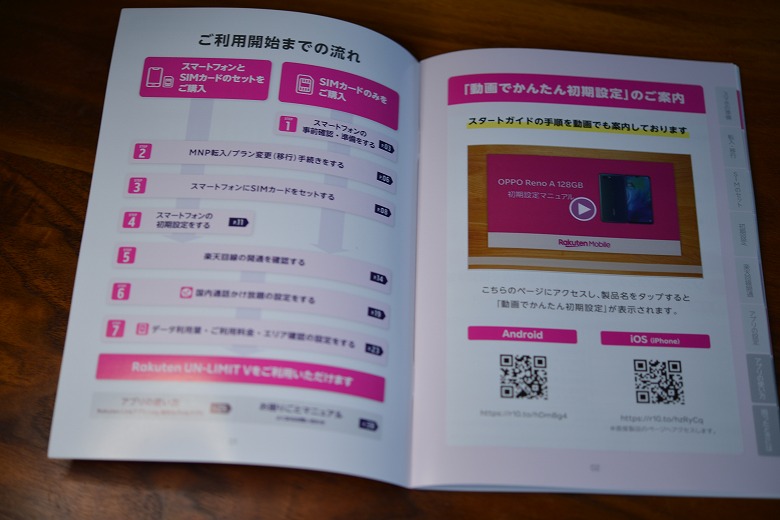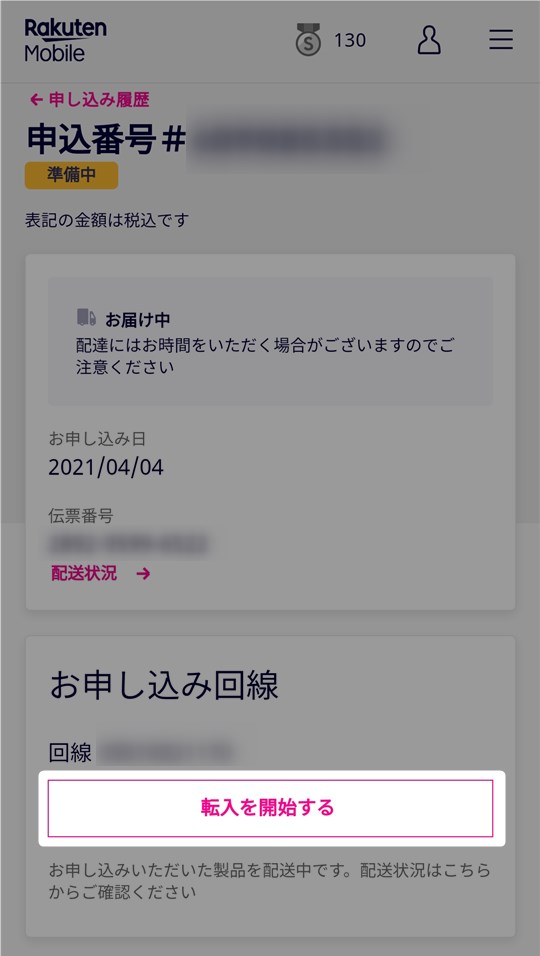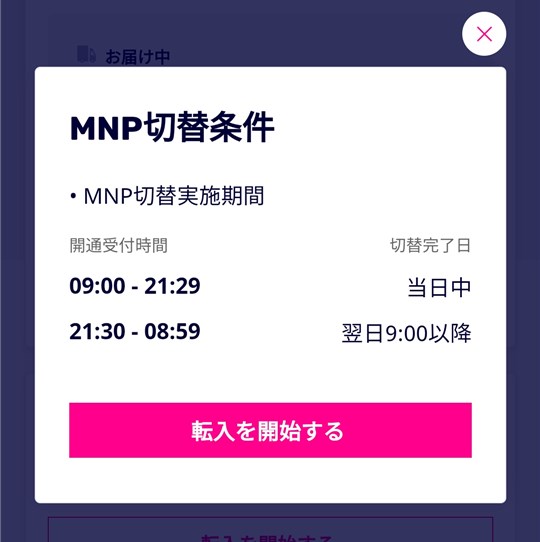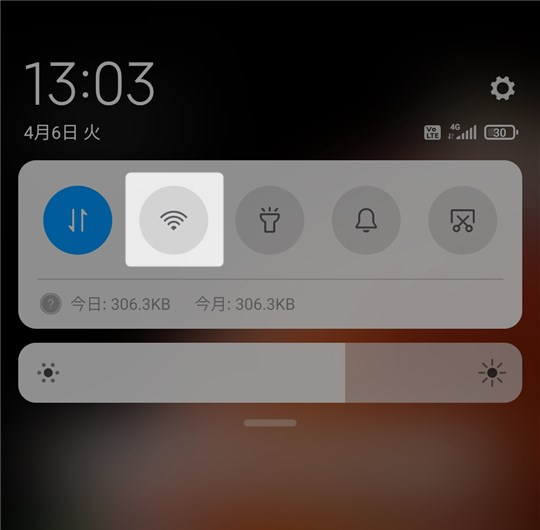この記事には広告を含む場合があります。
記事内で紹介する商品を購入することで、当サイトに売り上げの一部が還元されることがあります。
楽天アンリミットのSIMが来たのでセットアップした。同梱されているスタートガイドに詳しく説明があるのでそちらを見れば問題ない。ハマるポイントは皆無なので安心してセットアップできると思う。
本記事は筆者の備忘録です。参考程度にご使用ください。詳細については公式サイトをご確認ください。
目次
Rakuten UN-LIMIT VIのSIMが届く
思いのほか早く届いた。
約2日で到着
無料キャンペーンギリギリにしては早く届いた。
封筒かと思ったら箱で届いた・・・。
基本的にはガイドとSUMだけあればよい。
セットアップ手順
基本的にセットアップはSIMに同梱されている「START GUIDE」を見れば何とかなる。SIM切り替え時の端末設定とかも不要なので比較的容易なはず。なのでここでは軽めに手順を紹介する。
- プラン変更手続き
- SIMのセット
- 楽天回線の開通確認
- 電話アプリの設定
- my楽天モバイルアプリの設定
1. プラン変更手続き
届いたSIMで通信するための儀式。この儀式を行うことでMNPが完了し新しい回線がスタートする。この手続きをするまでは旧回線は生きたまま。切り替えは「my 楽天モバイル」から手続きする。スマホでもPCでも可能。細かい手順はスタートガイドにわかりやすく記載されている。使用した端末はRedmi Note9Sである。
やるなら日中の方が良さそうだ。
2. SIMのセット
早速新しく届いた楽天モバイルのSIMに入れ替える。通信確認のためにWi-Fiは切って置く。
セットアップではSIMカードの切り離しが一番難易度が高い。
こんなのもぎ取ってよく壊れないと思う。
SIMを入れ替える。
3. 楽天回線の開通確認
SIMを差し込んだだけで開通する。Wi-Fiを切った状態でツイッターやyoutubeにアクセスできればOK。
4. 電話アプリの設定
楽天モバイルでは「Rakuten Link」なるアプリを経由しないと通話料が別途発生してしまう。必須アプリなので入れる。詳しくはスタートガイドに記載されている。スマホ慣れしていれば直観で何とか使いこなせそう。
5. my楽天モバイルアプリの設定
利用料金や通話エリアを確認するためのアプリ。通話エリアを確認できるので入れて置いた方がいいだろう。
開通直後は情報が反映されていないためmy楽天モバイルアプリから通話エリアの確認をすることができない。気長に待とう。
まとめ
旧楽天回線は設定が面倒であったが今回はSIMの差し替えだけで開通した。回線速度は20mbpsとそこそこのスピードが出ている。このスピードならストリーミングなども問題なく使えそう。あともう一回線家族分をセットアップする予定。次回は非対応機種にセットアップするのでトラブルかもしれない。
- 基本的にSIMの差し替えだけで楽天モバイルは使えるようになる
- 無料電話アプリは面倒だが許容範囲
- 筆者環境で速度は20mbpsで安定している
ちなみに妻のahamo(ドコモ回線)は70mbps出てました。